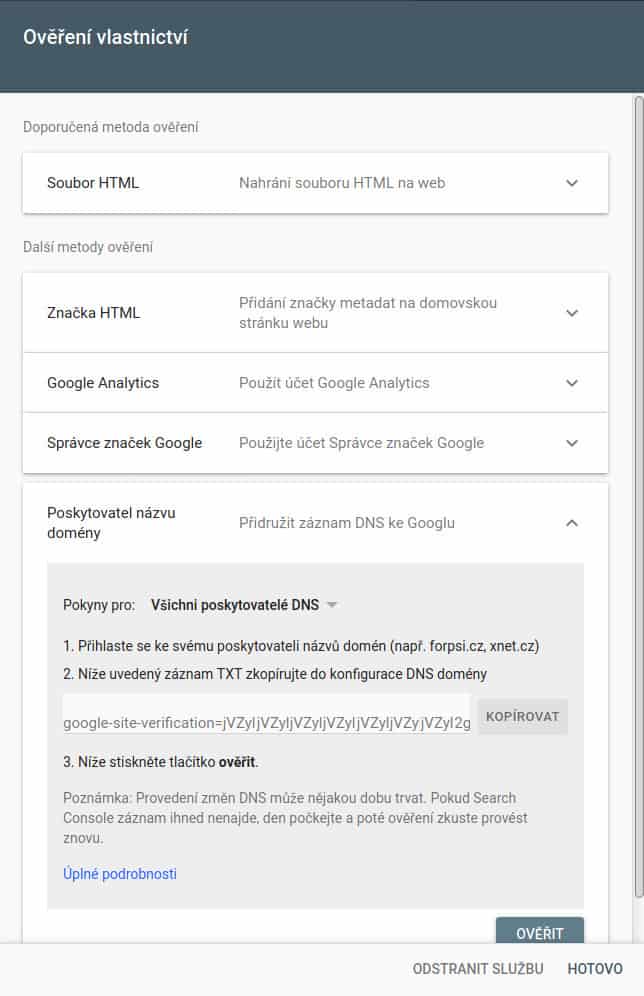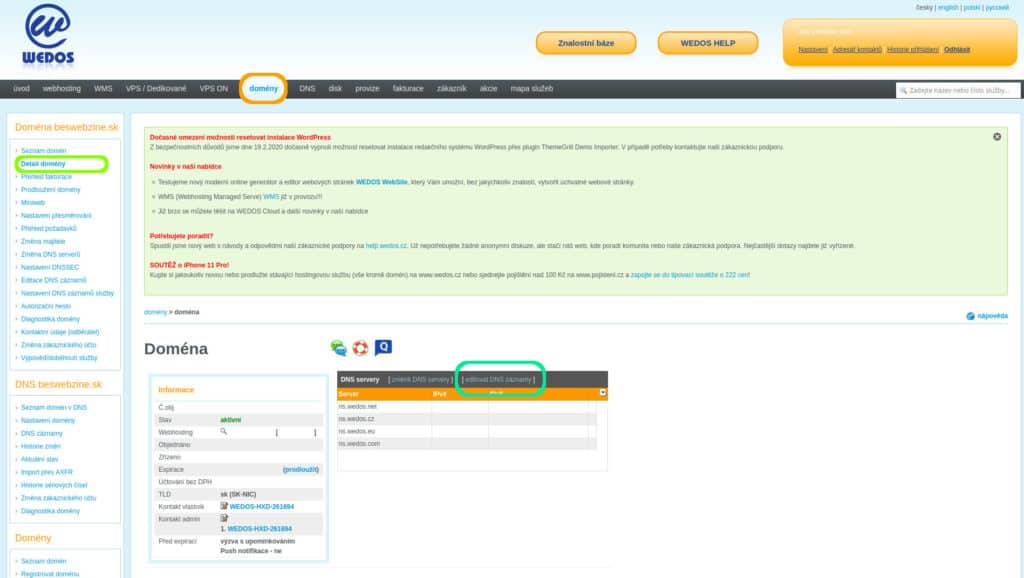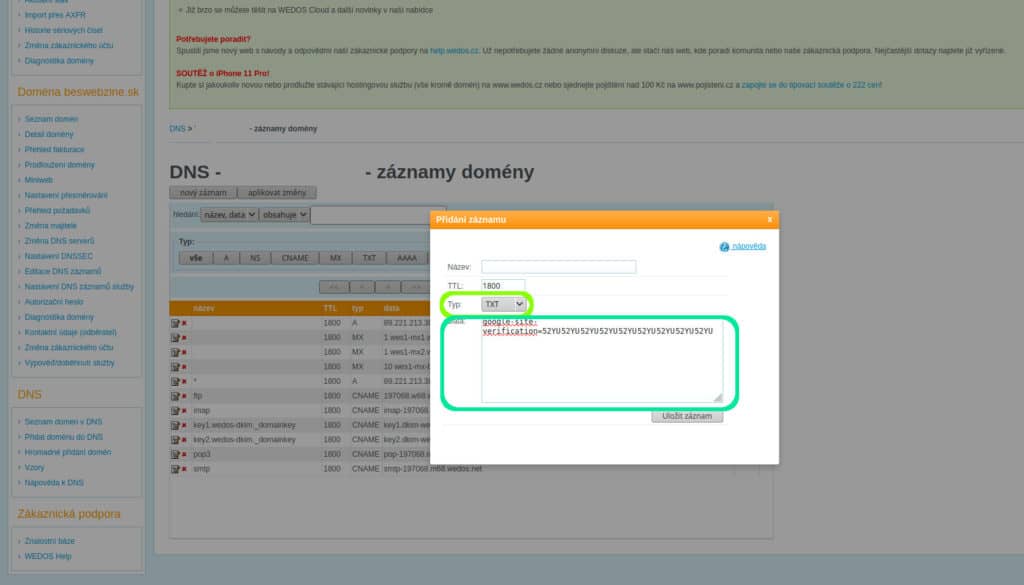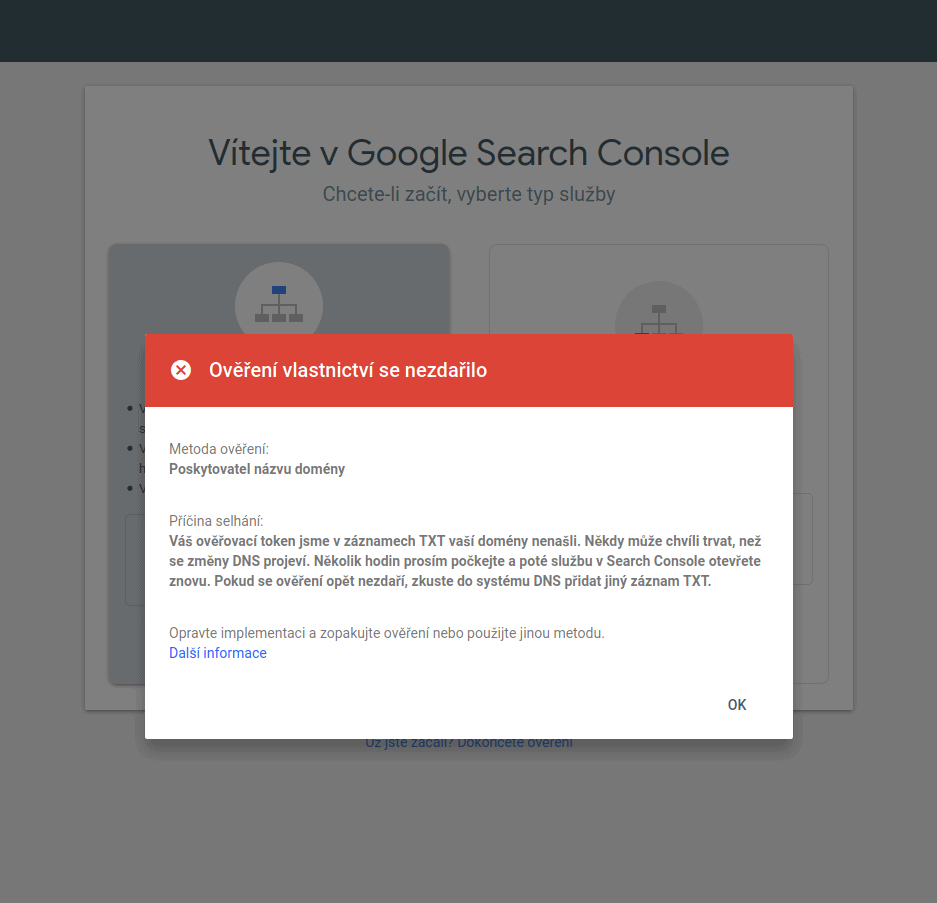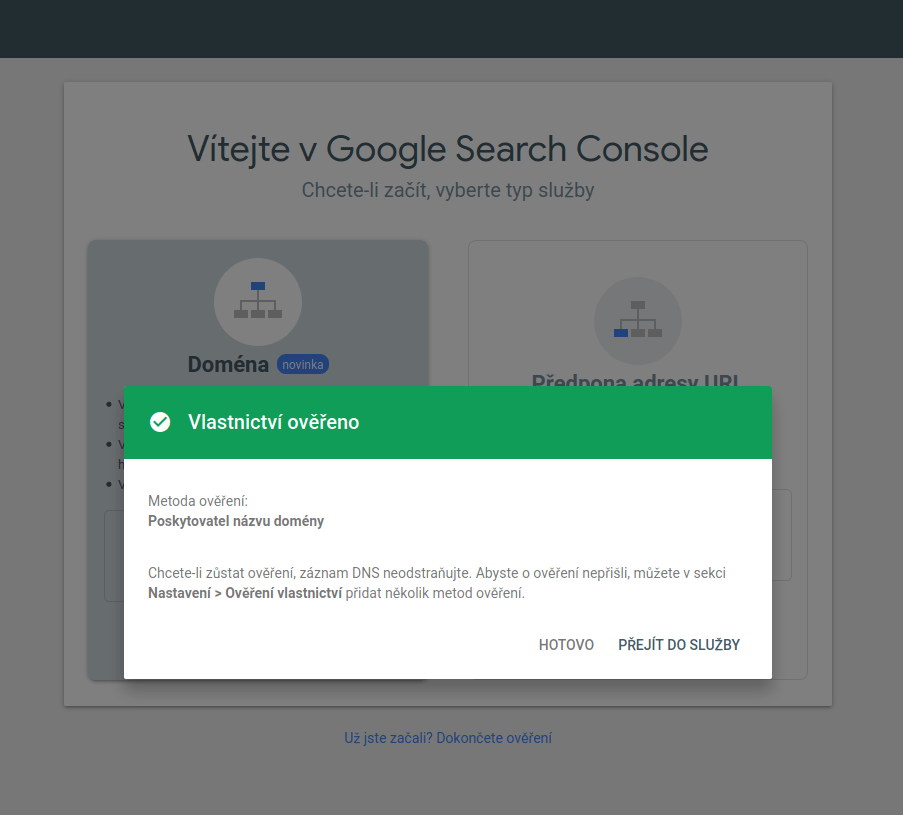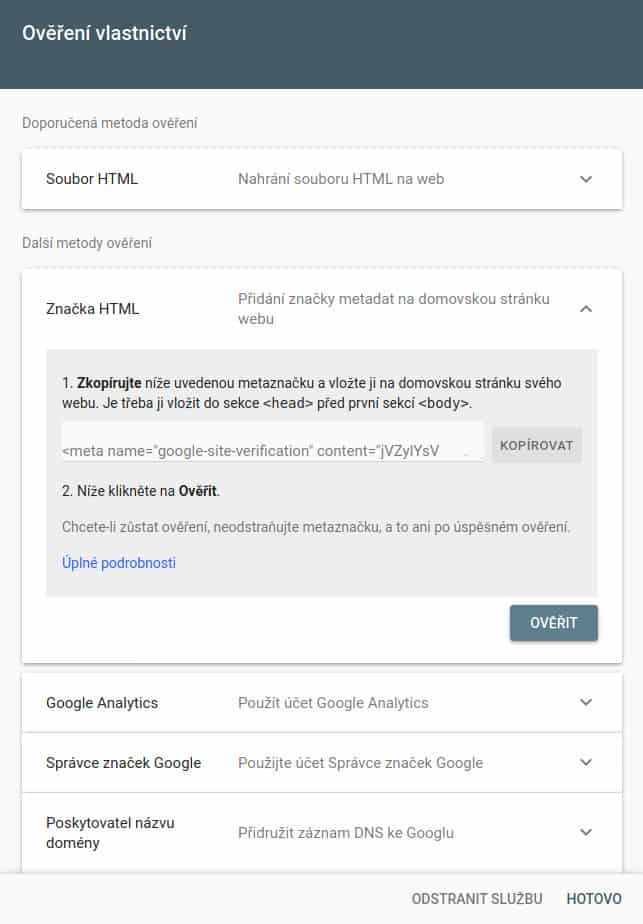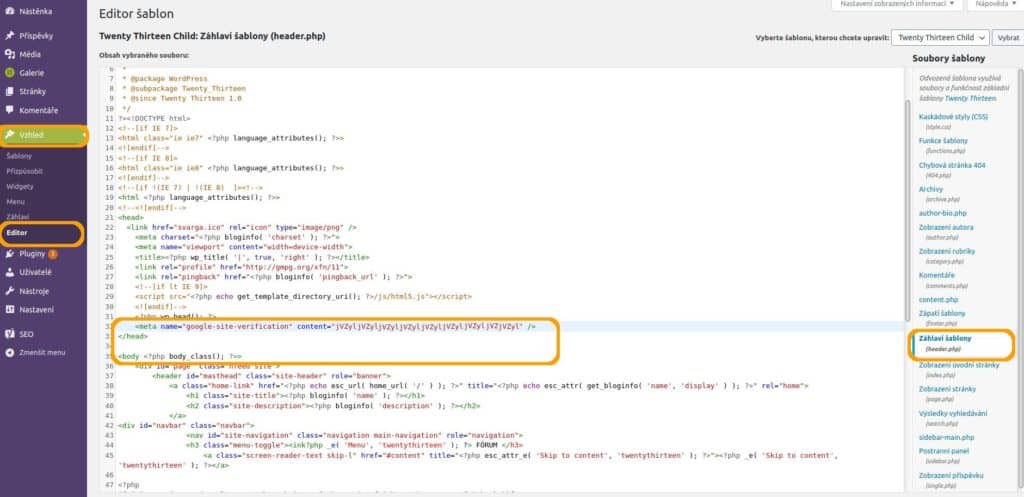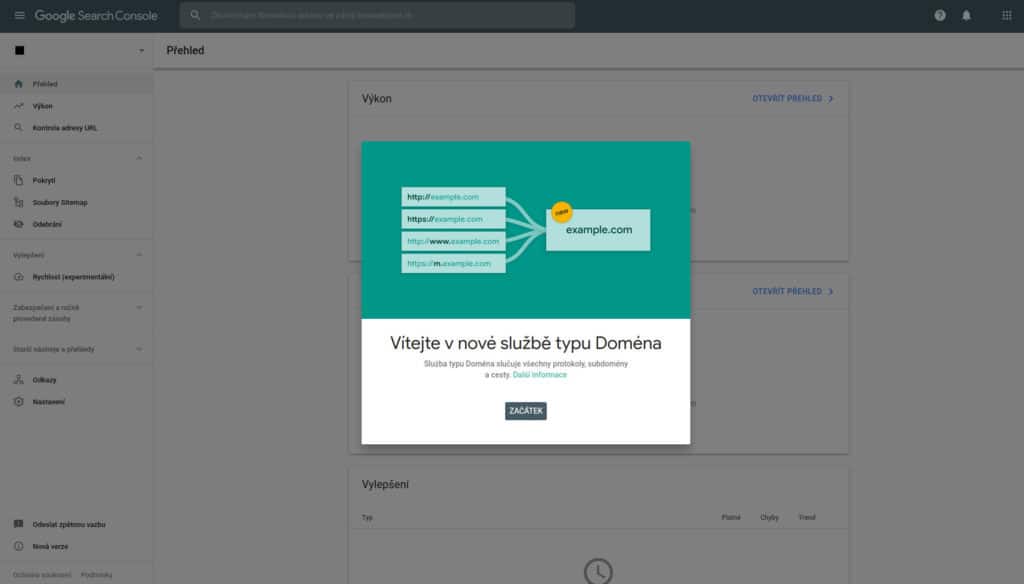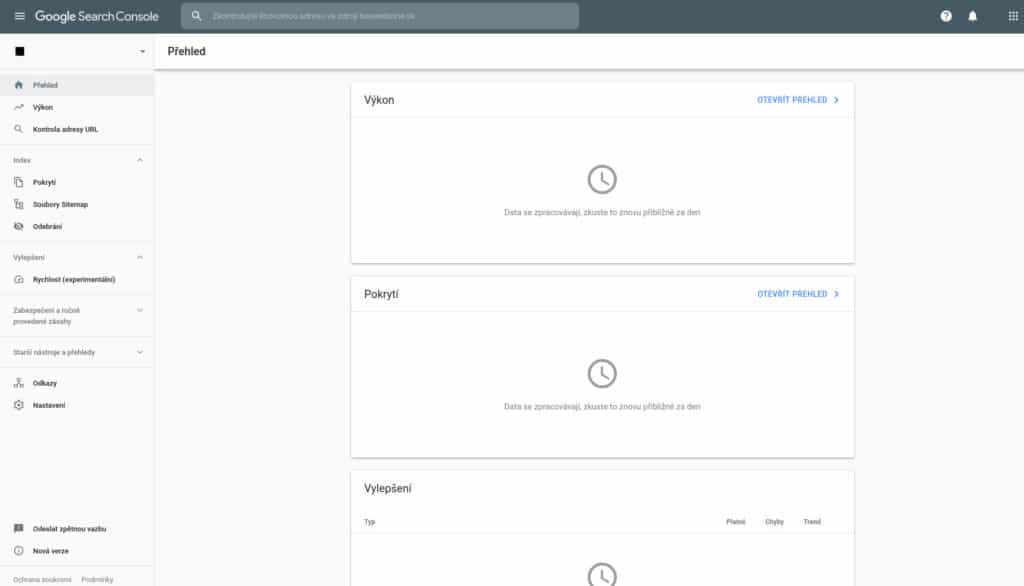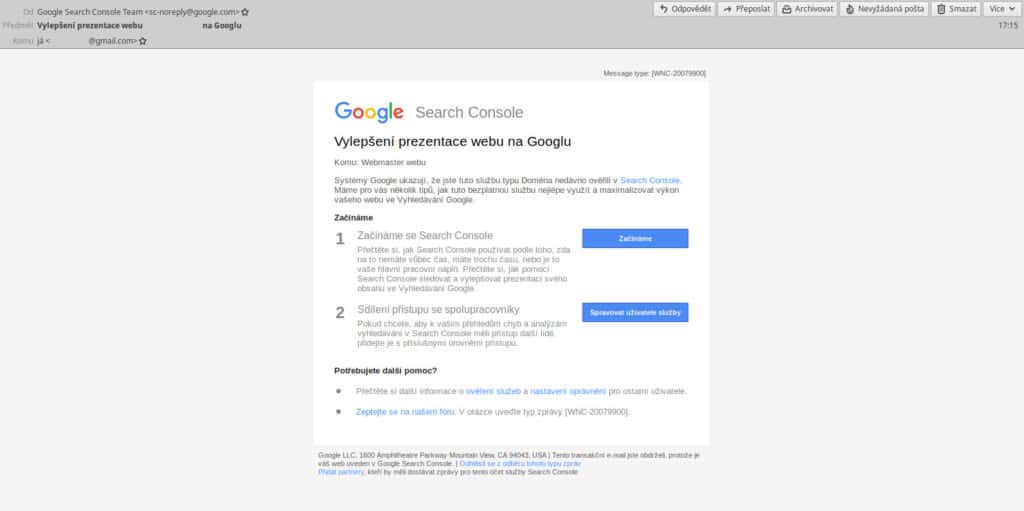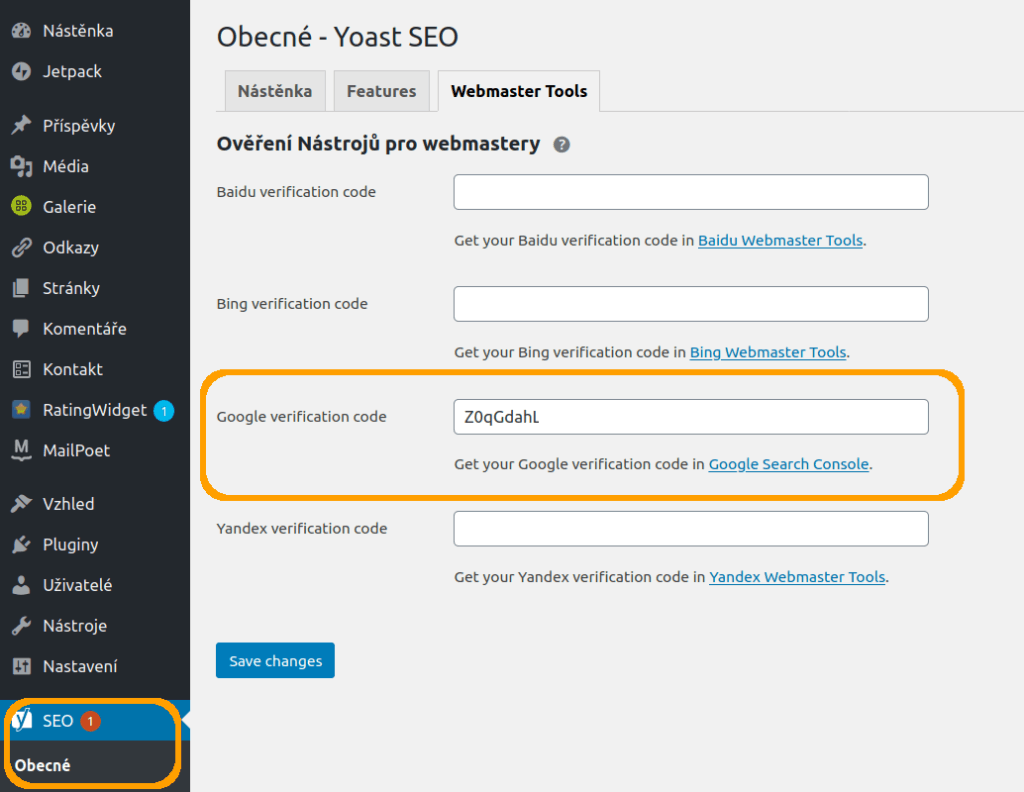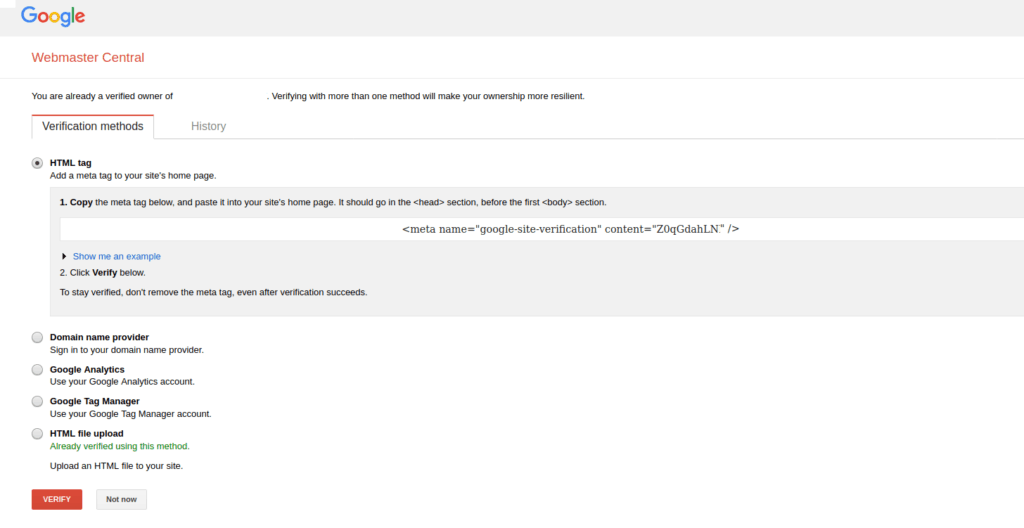Nástroje služby Google Search Console vám pomohou sledovat pozici vašich stránek ve výsledcích vyhledávání Google a my si v tomto článku ukážeme, jak službu založit a nastavit propojení s vaším webem.
Obecně o Google Search Console
Služba Search Console je společností Google provozována již mnoho let (do května 2015 se jmenovala Webmaster Tools). V současné době vám ukáže statistiku proindexování všech podstránek, ověří vaši reálnou pozici ve výsledcích vyhledávání nebo zobrazí chyby odhalené Google roboty. Dále můžete zjistit rychlost načítání stránek nebo zdroj, odkud k vám proudí návštěvníci. Z hlediska SEO je tato služba nepostradatelná.
Propojení stránek s Google Search Console
Pro užívání služby musíte mít založený účet u Google a musíte být schopni dokázat, že testovaný web či jeho příslušnou část vlastníte. Začít můžete na stránce https://search.google.com/search-console/about.
Po přihlášení se dostanete na stránku, kde rovnou pokračujete vložením testované adresy/domény.
Google search console
Mini série článků o Google search console (dříve Google webmaster tools).
- Nastavení
- Nástroje
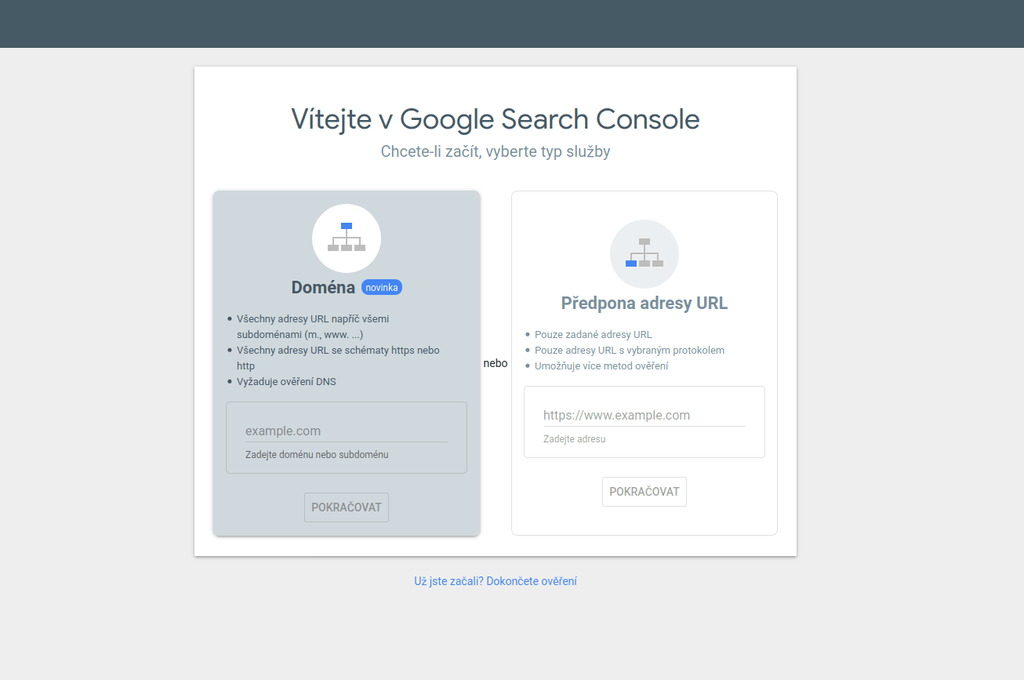
Výběr typu služby
Máte 2 možnosti: 1) otestovat celou doménu nebo 2) otestovat pouze konkrétní subdoménu. Při zakládání nového účtu si vybíráte jednu z možností, avšak další službu můžete přidat kdykoli později v administraci.
Služba Doména:
- zahrnuje všechny subdomény (např. www, m, blog a jakékoli další);
- zahrnuje několik protokolů (http, https, ftp);
- vlastník se ověřuje pomocí záznamu DNS.
Vložte název domény bez www a http/https (např. hezkadomena.cz) a klikněte na tlačítko Pokračovat. Zobrazí se vám pokyny k vložení DNS záznamu. Další postup popisujeme níže.
Služba Předpona adresy URL:
- zahrnuje pouze konkrétní adresu URL a rozlišuje i protokol (https vs. http);
- ověření je možné provést několika způsoby – nahráním HTML souboru do složky webu, vložením metadat do hlavičky, propojením s účtem Google Analytics nebo Správcem značek Google, případně i vložením záznamu DNS.
Vložte URL adresu, kterou chcete otestovat (např. https://www.hezkadomena.cz) a klikněte na tlačítko Pokračovat. Zobrazí se vám možnosti ověření vlastníka. Další postup popisujeme níže.
Možnosti ověření
- Vložení DNS záznamu
- Pro ověření vložením DNS záznamu musíte navštívit administrační rozhraní webhostingové společnosti, u níž máte doménu zaregistrovanou.
- V detailech konkrétní domény byste měli vidět možnost vložení nového záznamu.
- Vyberte typ „TXT“ a kód Google vložte jako „Data“.
- Ukážeme si to v administraci Wedosu.
- Změna v DNS záznamech se může projevit až s mírným zpožděním (zpravidla v řádu minut až desítek minut). Pokud jste záznam vložili podle návodu, ale přesto se vám zobrazuje chyba, vyčkejte a zkuste to za chvíli.
- Nahrání HTML souboru
- Stáhněte si připravený soubor a nahrajte jej přes FTP do uvedené složky.
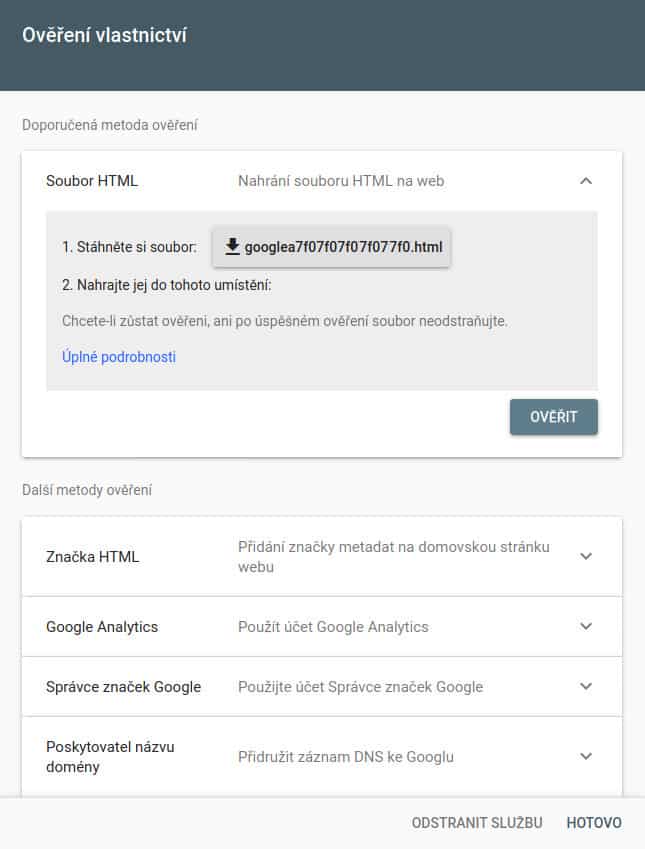
- Značka HTML
- Zkopírujte si kód a vložte jej do hlavičky vašeho webu.
- Ve WordPress běžte do menu Vzhled > Editor a vyberte soubor, ve kterém je hlavička definovaná (nejčastěji header.php). Úpravu doporučujeme provádět v odvozené šabloně (child theme).
- Kód vložte před koncový tag </header>.
- Ověření přes Google Analytics
- Tuto možnost můžete využít v případě, že máte své stránky již propojené s Google Analytics. Toto je nejčastější a také nejjednodušší způsob ověření, protože většina webu používá Google Analytics na měření návštěvnosti. Vyžaduje však abyste nejdříve aktivovali Google Analytics.
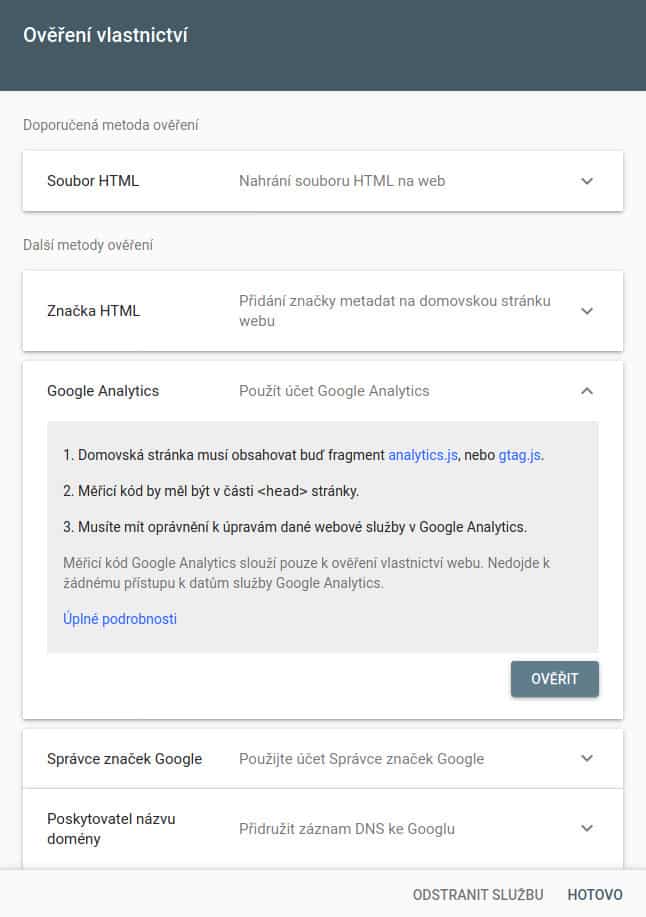
- Ověření přes Správce značek Google
- Tuto možnost můžete využít v případě, že máte zřízený kontejner značek v rámci Google služby Správce značek.
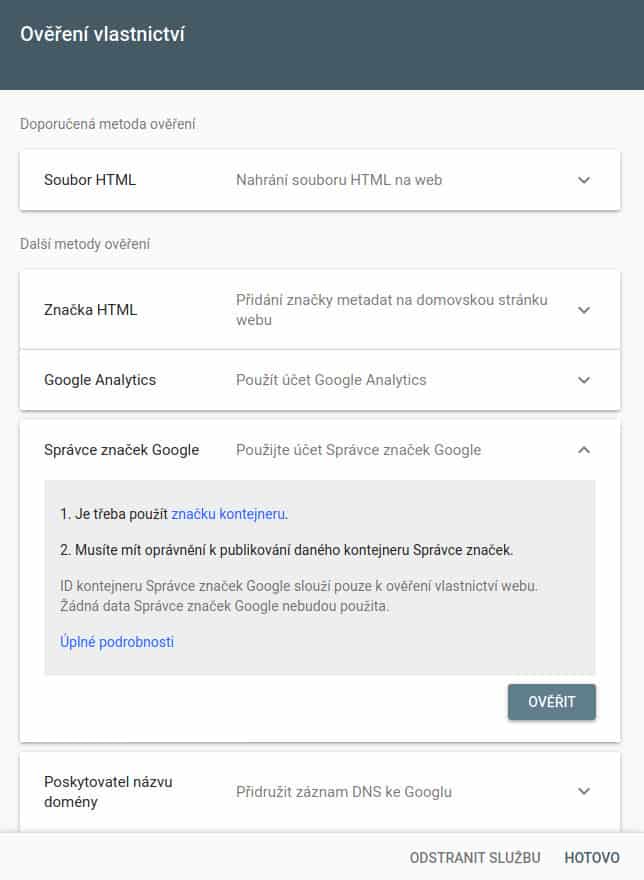
Po ověření přes vámi zvolený způsob se dostanete na nástěnku služby Search Console. E-mailem vám rovněž přijdou první tipy. Jednotlivými nástroji se budeme zabývat v dalším článku.
Přidání další (nové) služby
Pokud potřebujete přidat další službu (= další subdoménu nebo další doménu), klikněte v administraci vlevo nahoře na první položku s výběrem služby a klikněte na + Přidat službu. Zobrazí se vám okno se stejným průvodcem jako při registrování první služby.
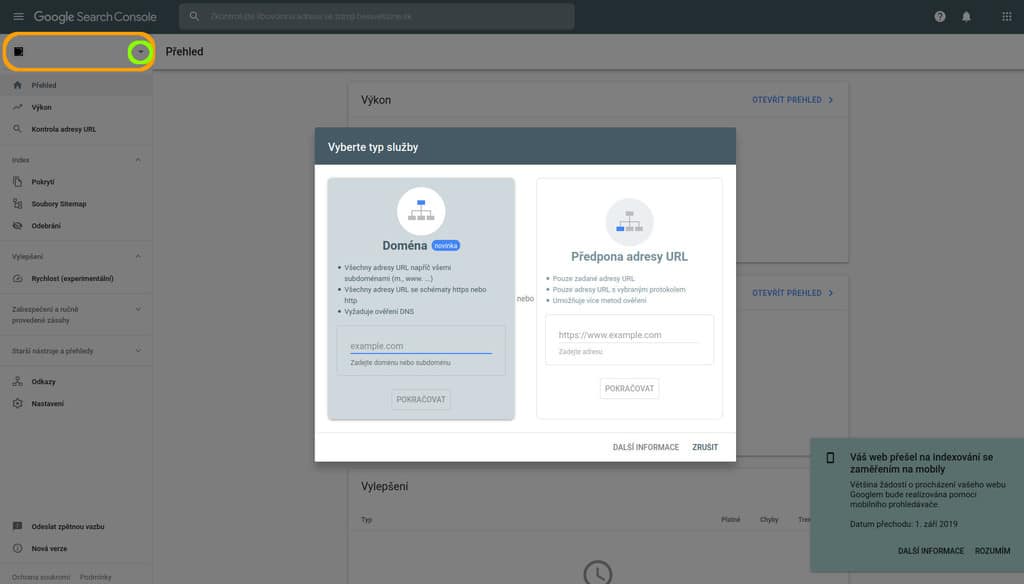
Propojení Google Search Console a pluginu Yoast SEO
V nedávné době jsme věnovali několik článků pluginu Yoast SEO a zmíníme jej i zde. V jeho nastavení můžete propojit službu Google Search Console přímo s pluginem.
- V administraci WordPress přejděte přes menu SEO > Obecné do záložky Webmaster Tools. Klikněte na odkaz pod políčkem u Google verification code.
- Přihlaste se do svého Google účtu.
- Jako způsob ověření vyberte možnost HTML tag. Zobrazený kód si zkopírujte a stránku si nechte otevřenou.
- Kód vložte ve svém WordPress do políčka Google verification code a potvrďte změny tlačítkem Save changes.
- Vraťte se zpět do Google nastavení a potvrďte volbu pomocí tlačítka Verify.